Napraw błąd 1935 na PC Windows 10 przy użyciu tej metody
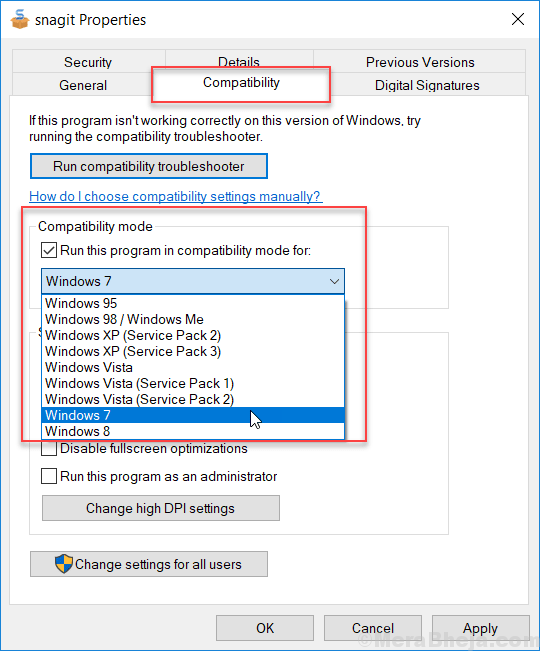
- 1202
- 310
- Juliusz Sienkiewicz
Wielu użytkowników zgłasza błąd 1935 podczas instalowania oprogramowania jako częstego problemu z nawierzchnią. Otrzymują komunikat o błędzie zaczynając od wiadomości, jak pokazano poniżej:-
Błąd 1935.Błąd wystąpił podczas instalacji komponentu montażowego
Ale istnieje westchnienie z ulgą, ponieważ istnieje poprawka. Tutaj skompilowaliśmy metody pracy, aby rozwiązać ten problem.
Uwaga: - Możesz spróbować wyłączyć oprogramowanie antywirusowe i sprawdzić, czy problem został naprawiony, czy nie. Jeśli nie rozwiązuje twojego problemu, postępuj zgodnie z poniższymi procedurami.
Spis treści
- Metoda 1 - Korzystanie z wiersza polecenia
- Metoda 2 - Korzystanie z edycji edytora rejestru
- Metoda 3 - Uruchom program lub aplikację w trybie zgodności
Metoda 1 - Korzystanie z wiersza polecenia
Czasami dziennik transakcji systemu plików systemu Windows staje się uszkodzony i może to być powód tego rodzaju błędu. Aby to naprawić:-
1 - Wyszukaj CMD w pasku wyszukiwania systemu Windows 10.
2 - Kliknij prawym przyciskiem myszy Wiersz polecenia Ikona i wybierz Uruchom jako administrator.

3 - Teraz wpisz następujące polecenie podane poniżej w wierszu polecenia.
FSUTIL RESUTLE SETAUTORSET True C: \
Uwaga:- Jeśli system systemu Windows 10 jest zainstalowany w innym dysk, wybierz listę napędu zamiast C.
4 - teraz, uruchom ponownie Twój komputer.
Metoda 2 - Korzystanie z edycji edytora rejestru
1- Naciśnij Klucz Windows + R razem na klawiaturze.
2- Typ Regedit w nim i naciśnij Enter.

3 - Teraz przejdź do następującej lokalizacji w redakcji rejestru.
HKEY_LOCAL_MACHINE -> System -> CurrentControlset -> Control
4 - Znajdź RejestrysizeLimit po prawej stronie.
Jeśli RejestrysizeLimit nie znajduje się po prawej stronie, po prostu kliknij prawym przyciskiem myszy Nowa wartość> Dword (32 lub 64 -bit) i nazwij to RejestrysizeLimit .
5 - kliknięcie dwukrotnie RejestrysizeLimit Do modyfikować To.
6 - Teraz wejdź ffffffff jako dane wartości w opcji wartości szesnastkowej.
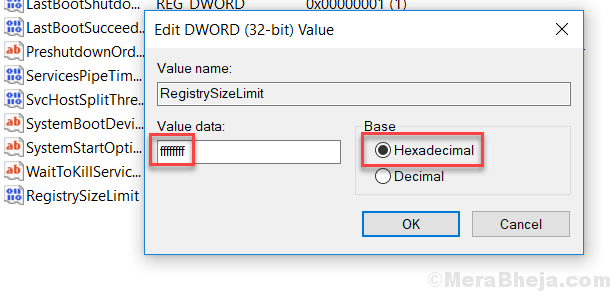
7- Teraz wybierz dziesiętne przycisk radiowy i wprowadź 4294967295 jako dane wartości.
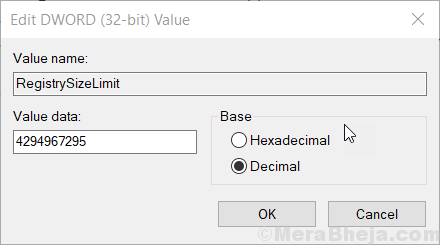
8- Teraz naciśnij OK, Zamknij wszystko i Ponowne uruchomienie Twój komputer.
Metoda 3 - Uruchom program lub aplikację w trybie zgodności
1 - Zrób prawym przyciskiem myszy plik instalatora i wybierz Nieruchomości.
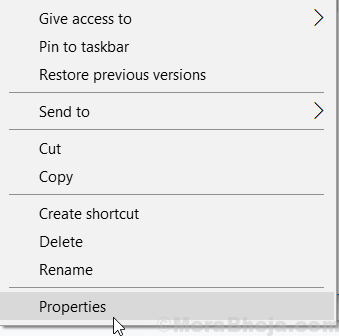
2 - Teraz wybierz zgodność Patka.
3 - Wreszcie, zaznacz pole mówiąc Uruchom program w trybie zgodności dla i wybierz wcześniejszą wersję systemu Windows.
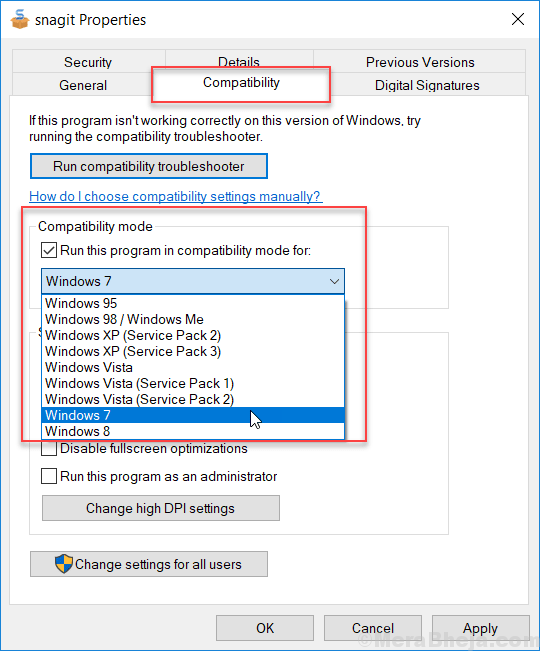
4 - Wreszcie kliknij Stosować i ok.
Teraz spróbuj ponownie uruchomić instalator. Twoje problemy zostaną rozwiązane.
- « 13 najlepszych aplikacji do listy do systemu Windows 11/10
- 14 Najlepsze oprogramowanie do tworzenia kopii zapasowych dla komputera Windows »

